Часто приходится удалять старые файлы, очищать ненужные данные, запускать постоянно используемые программы и выполнять другие действия вручную? Мы предлагаем вам ознакомиться с несколькими способами по автоматизации повторяющихся задач в Windows 10
Часто ли вам приходится удалять старые файлы, очищать ненужные данные, запускать постоянно используемые программы и выполнять другие действия вручную? Если ваш ответ звучит утвердительно, то мы предлагаем вам ознакомиться с несколькими способами по автоматизации повторяющихся задач в Windows 10 с целью экономии времени. Хотя слишком много времени от автоматизации вы не выиграете, в любом случае вам не придется периодически выполнять одни и те же действия вручную.
Для начала мы рассмотрим несколько встроенных средств Windows, которые помогают автоматизировать определенные задачи, а затем приведем примеры такой автоматизации.
Используемые инструменты
Скорее всего, вы уже сталкивались с такими инструментами, как Командная строка, PowerShell и Планировщик заданий. Если вы — новичок, то ознакомьтесь с описанием данных встроенных средств Windows.
Как автоматизировать работу в браузере
Командная строка и пакетные файлы .BAT
Командная строка в Windows 10 является преемником командной строки MS-DOS и представляет собой программу-интерпретатор командной строки. Файл, который содержит несколько команд или инструкций называется «пакетным файлом» и обычно имеет расширение .bat. Он может использоваться для автоматизации рутинных задач, например, для резервного копирования файлов и папок на переносной диск. Чтобы найти командную строку введите cmd или Командная строка в меню «Пуск» и выберите предложенный вариант.

Вам нужно лишь собрать необходимые команды в текстовом файле с расширением «.bat» или «.cmd». Вы можете просто открыть файл для его выполнения — Windows 10 выполнит команды в файле последовательно или в соответствии с запрограммированным порядком.
Полный список команд с описанием доступен на сайте Microsoft.
Скрипты PowerShell
PowerShell — мощный фреймворк для управления и автоматизации для продвинутых пользователей и системных администраторов. Если вам нужен обширный потенциал для автоматизации, то вам стоит изучить и использовать PowerShell.
Командная строка гораздо проще в изучении и использовании, чем PowerShell, потому что последний предлагает больше гибкости и функциональных возможностей.
Чтобы получить доступ к Windows PowerShell, введите PowerShell в поисковой строке меню Пуск. Вы увидите две программы — «PowerShell» и «PowerShell ISE». PowerShell представляет собой интерпретатор командной строки, а PowerShell ISE применяется для написания скриптов (с расширением «.ps1»), которые содержат группу команд, также, как и пакетные файлы .bat.

Программа для автоматизации действий на компьютере — Clickermann
Полный список команд Powershell с описанием доступен на сайте Microsoft.
Планировщик заданий
Другой полезный инструмент Windows, который поможет в автоматизации — Планировщик заданий, программа для запуска различных программ и задач по расписанию. Запланированные задания запускаются в определенное время или через определенные интервалы времени. Пользователь может настроить показ сообщений или уведомлений по завершению задачи и выполнять другие дополнительные действия. Более того, вы можете настроить задачи под ваши нужды.
Чтобы запустить планировщик, введите фразу Планировщик заданий в поисковой строке меню Пуск. Обратите внимание, что некоторые программы Windows и некоторые сторонние приложения (например, Google Chrome) создают запланированные задачи для нужд обслуживания, поэтому не стоит редактировать или отключать уже имеющиеся задачи.

Бесплатные автокликеры для клавиатуры и мыши
Автокликеры помогут автоматизировать рутину и избавить вас от повторно выполняемой работы на компьютере. В нашей подборке вы можете найти лучшие бесплатные автокликера для записи и последующей эмуляции действий клавиатуры и мыши. Чтобы настроить процесс автоматизации на ПК, просто выберите автокликер с правильными характеристиками, который вам больше всего подходит.

The Fastest Mouse Clicker For Windows – программа для автоматического нажатия кнопок мыши (автокликер). Может эмулировать до 100 000 кликов в секунду, поддерживает нажатие колесиком, правой и левой кнопкой мыши. Утилита подойдет для многих задач – например, проверки программ, для игр, рисования и т. д.
Просмотры: 16 877

Auto Click Typer – программа-автокликер, которая автоматически нажимает кнопки мыши и клавиатуры. Она можете кликать правой и левой кнопкой мыши, делать двойной щелчок, вводить текст и выполнять другие действия с заданной периодичностью и цикличностью.
Просмотры: 19 430

Free Auto Clicker – программа-автокликер, которая запоминает порядок нажатий кнопок мыши и воспроизводит его с заданным интервалом и цикличностью. Пригодится для облегчения рутинных действий, в играх и других сферах. Не требует установки в систему.
Просмотры: 8 602
Ghost Mouse – небольшая утилита для автоматического передвижения курсора, нажатия кнопок мыши и клавиатуры (автокликер). Она записывает все ваши действия, после чего воспроизводит их в точно таком же порядке. Может пригодиться для выполнения рутинных задач или автоматизации простых действий.
Просмотры: 6 114

Выполнение монотонных и часто повторяющихся действий на компьютере можно возложить на бесплатную программу-автокликер — Clickermann.
Просмотры: 18 462
Случаются моменты, когда пользователь нуждается в выполнении узкоспециальных задач по работе или игре на компьютере. Программы, реализующие их, зачастую маловостребованы или выпускаются «под ценником».
Просмотры: 11 339
| Скачать бесплатные программы для Windows без регистрации и СМС |
Источник: besplatnye-programmy.com
Чтобы начальник не «спалил»: топ-5 устройств для имитации работы за компьютером
За время пандемии и «удаленки» начальники стали пристальнее следить за работой своих сотрудников при помощи всевозможных программ. Подчиненные, которым и за компьютером нужно находиться, и на диване хочется полежать, тоже не дремлют и активно ищут обходные пути. Точнее, приспособления, с помощью которых можно обмануть корпоративные трекеры продуктивности. OL составил топ-5 таких способов.
Двигатель компьютерной мыши
Одна из самых популярных обманок в арсенале тех, кто трудится удаленно. Здесь есть и устройства от брендов вроде Liberty Mouse Mover и Tech8 USA, и многочисленные китайские аналоги.

Tech8 USA. Фото: amazon.com

Liberty Mouse Mover. Фото: amazon.com
Автор Liberty Mouse Mover — инженер по образованию, известен под псевдонимом Лоренцо. В 2017 году, работая за компьютером из дома, он спроектировал двигатель мыши из подручных средств: пищевого контейнера, деревянной рамы и двигателя, который перемещал мышь из стороны в сторону. Но со временем хобби переросло в бизнес, который «выстрелил» в пандемию. Сейчас предприниматель работает над версией с чипом, который сделает движения курсора мышки случайными.
А вот Tech8 USA начал продавать устройства, которые крепятся к мыши и двигают ее, в конце 2018 года, но ориентировалась компания на геймеров. С приходом пандемии решение приглянулось и «удаленщикам».
Программы для имитации клавиатуры
Macro Dollar — довольно известное программное обеспечение, которое позволяет имитировать работу клавиатуры. ПО записывает действия мыши и кнопок клавиатуры, а затем автоматически повторяет их.

Изображение: regis.cosnier.free.fr
В программе предусмотрена опция Loop, которая запускает бесконечный процесс воспроизведения имитации клавиатуры. По такому же принципу работает WinMacro, а также более новые аналоги.
Автоматизация действий на компьютере
Существует список программ, среди них Action(s) и Automator, которые помогают полностью автоматизировать действия на компьютере. Такие решения есть как для Windows, так и для OS.
Самые популярные объекты для подобной автоматизации у работников на «удаленке» — электронная почта, файлы и папки, изображения, браузер, простой текст и, конечно же, публикации в соцсетях.
Виртуальная машина
Продвинутые пользователи техники запускают виртуальную машину, то есть получают компьютер в компьютере, но уже без контроля. По сути, это приложения, которые имитируют компьютер с полноценной операционной системой и аппаратным обеспечением. Такой метод подходит не столько для просмотра сериала, пока компьютер работает, сколько для безопасного серфинга в интернете. Правда, администратор сети может поймать такого работника за посторонней деятельностью.
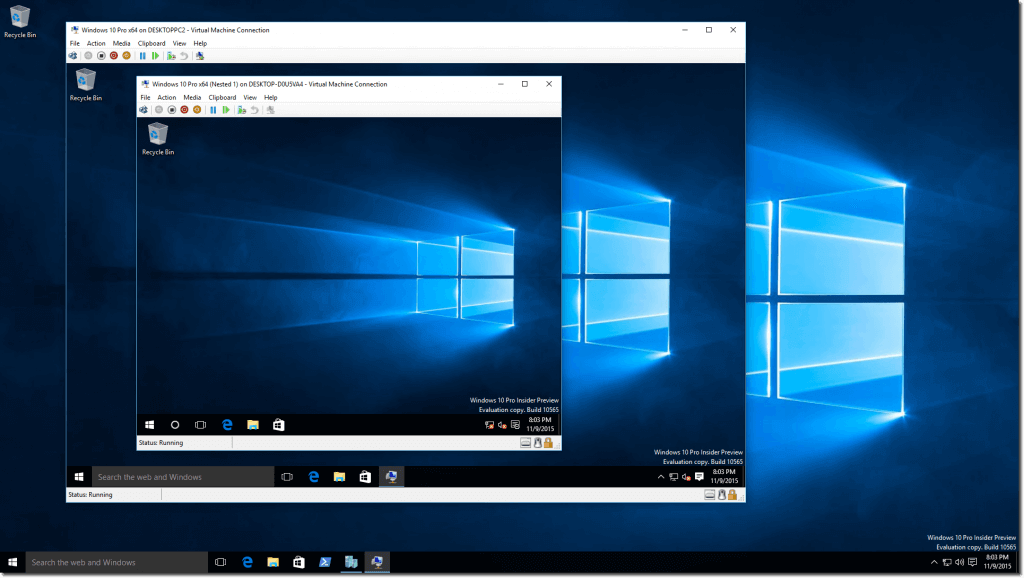
Изображение: thehacktoday.com
Подручные средства
Офисные специалисты тоже придумывают методы имитации работы, которым могли бы позавидовать инженеры. Например, накрывают компьютерную мышь стаканом, после чего курсор начинает дребезжать и хаотично двигаться по экрану. Или кладут под мышь механические часы с секундной стрелкой. А если нужна работа клавиатуры, кликают на тексте мышкой, после чего помещают на клавиатуру железную гайку — в итоге буквы печатаются сами.
Источник: officelife.media